win10游戏过程中会弹出到桌面的方法 用win10进行全屏来进行游戏会出现弹出桌面的解决方法
时间:2017-07-04 来源:互联网 浏览量:
今天给大家带来win10游戏过程中会弹出到桌面的方法,用win10进行全屏来进行游戏会出现弹出桌面的解决方法,让您轻松解决问题。
在我们玩游戏时无缘无故弹出到桌面,或者qq聊天打字输入到一半光标也会突然不见,时间上貌似最有规律,而且是一直的重复具体方法如下:
1win+R键→输入control→确定,打开控制面板
2控制面板→管理工具→任务计划程序→任务计划程序库
3在这里可以看到,这个程序每隔一个小时就会运行一次
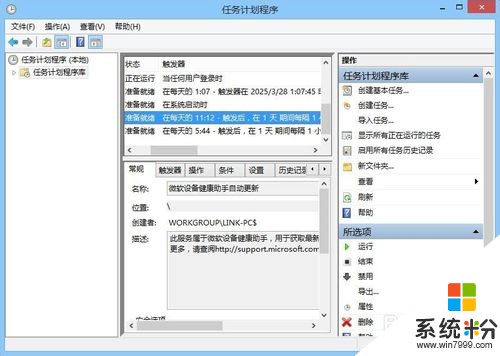 4
4右键→禁用
 5
5大部分都是此类更新程序,重复3与4步,直到所有都关闭
以上就是win10游戏过程中会弹出到桌面的方法,用win10进行全屏来进行游戏会出现弹出桌面的解决方法教程,希望本文中能帮您解决问题。
我要分享:
相关教程
- ·Win10宽带连接就会弹出设置的改变方法 Win10宽带连接就会弹出设置怎么解决
- ·win10桌面想要进行简单美化的方法 win10桌面如何来进行最基本的美化
- ·Powershell进行重置Win10应用出现问题怎么办 如何用POWERSHEELL来进行win10的重置
- ·Win10开机弹出"启动NVCPL.DLL出现问题"的解决方法!
- ·Win10无法进行截图的解决方案 win10为什么会无法进行截图
- ·win10打开软件弹出“你要允许此应用对你的设备进行更改吗”怎么办
- ·怎么改电脑输入法切换键 win10怎么更改输入法切换快捷键
- ·电脑简繁体转换快捷键 Win10自带输入法简繁体切换快捷键修改方法
- ·电脑怎么修复dns Win10 DNS设置异常怎么修复
- ·笔记本自带手写板吗? win10手写板功能怎么开启
win10系统教程推荐
- 1 电脑简繁体转换快捷键 Win10自带输入法简繁体切换快捷键修改方法
- 2 电脑怎么修复dns Win10 DNS设置异常怎么修复
- 3 windows10激活wifi Win10如何连接wifi上网
- 4windows10儿童模式 Win10电脑的儿童模式设置步骤
- 5电脑定时开关机在哪里取消 win10怎么取消定时关机
- 6可以放在电脑桌面的备忘录 win10如何在桌面上放置备忘录
- 7怎么卸载cad2014 CAD2014清理工具(win10系统)
- 8电脑怎么设置网线连接网络 Win10笔记本电脑有线连接网络设置步骤
- 9电脑桌面无线网络图标不见了 win10 无线网络图标不见了怎么恢复
- 10怎么看到隐藏文件 Win10如何显示隐藏文件
win10系统热门教程
- 1 win10应用商店安装路径怎么修改【图文】
- 2 你需要知道的Win10系统10个基础应用使用技巧
- 3 Win10如何取消|禁止QQ开机启动?Win10如何设置QQ开机不启动?
- 4win10利用记事本删除病毒的方法【图文】
- 5Win10 14393.222隐藏新特性:下载免费应用无需登录微软帐户
- 6w10笔记本蓝屏怎么修复|w10笔记本蓝屏修复工具使用方法
- 7如何禁用Win10驱动程序强制签名验证?Win10系统永久禁用强制签名的方法
- 8Win10启动后提示“系统资源不足无法完成API”解决方案
- 9win10启动过程中黑屏时间长的解决办法有哪些 win10启动过程中黑屏时间长该如何解决
- 10Win10如何恢复安全删除硬件选项 Win10恢复安全删除硬件选项的方法
最新win10教程
- 1 怎么改电脑输入法切换键 win10怎么更改输入法切换快捷键
- 2 电脑简繁体转换快捷键 Win10自带输入法简繁体切换快捷键修改方法
- 3 电脑怎么修复dns Win10 DNS设置异常怎么修复
- 4笔记本自带手写板吗? win10手写板功能怎么开启
- 5windows10激活wifi Win10如何连接wifi上网
- 6电脑自动截图 win10按截图键自动保存图片设置
- 7电脑彩打怎么设置打印彩色 win10打印机彩色打印设置方法
- 8电脑自动休眠了 Win10电脑为什么总是自动进入休眠状态
- 9运行界面快捷键是什么 Win10运行快捷键功能
- 10防火墙关闭了还是显示防火墙拦截 win10关闭防火墙后网络仍被拦截
